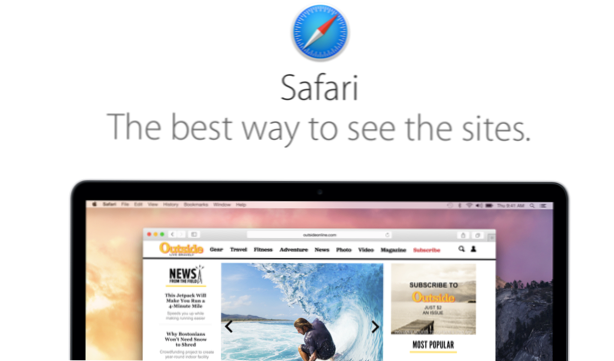
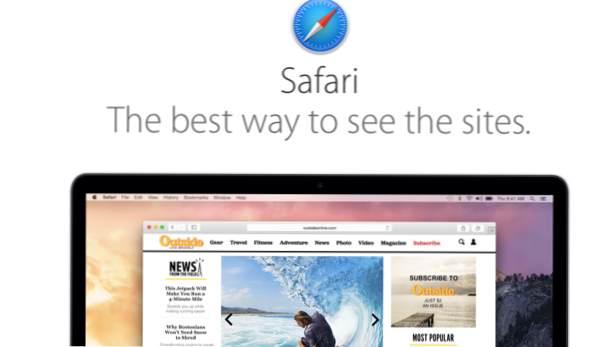
Per impostazione predefinita, ogni volta che usi Safari per scaricare file comuni come musica, foto, video o documenti PDF, il programma li aprirà automaticamente dopo che avrai finito il download. Sebbene questa funzione possa essere utile in alcuni casi, potrebbe essere un problema se stai scaricando file in blocco. Fortunatamente, questa funzione può essere disabilitata.
Negli ultimi giorni, ho scaricato molti effetti sonori per un progetto. Il download dei suoni con Safari funziona bene, tranne quando i file vengono aperti automaticamente in iTunes. All'inizio pensavo di averli aperti per errore, ma poi mi sono reso conto che tutti i file scaricati si comportano allo stesso modo. A peggiorare le cose, il rumore dei file era una distrazione dato che lavoravo in uno spazio tranquillo. Dopo aver esplorato tutte le impostazioni di Safari, ho scoperto che l'apertura automatica dei file "sicuri" dopo il download è l'impostazione predefinita del browser. Non sono sicuro di come questa funzione aiuti a migliorare l'esperienza dell'utente. Naturalmente, ci saranno momenti in cui è necessario aprire i file immediatamente, ma è sempre possibile aprirli manualmente con pochi clic. Se si lascia abilitata la funzione, potrebbe persino verificarsi un momento imbarazzante quando un file privato viene aperto in pubblico. Inoltre, questa funzione è inutile se hai già visto in anteprima i file online.
Ecco come disabilitarlo.
1. Lancio Safari.
2. Vai a Safari -> Preferenze. In alternativa, usa la scorciatoia da tastiera: Comando,

3. Nel Preferenze finestra, selezionare il Generale scheda.

4. Nella parte inferiore della finestra, ci sarà un'opzione chiamata Apri i file "sicuri" dopo il download. Per impostazione predefinita, questa opzione è abilitata. Questo spiega perché i tuoi file vengono aperti automaticamente dopo averli scaricati usando Safari. La soluzione a questo problema è semplice. Basta deselezionare l'opzione per disabilitarla.

5. Chiudi la finestra delle preferenze. La modifica verrà salvata automaticamente. D'ora in poi, Safari non tenterà di aprire i file dopo aver completato il download.

